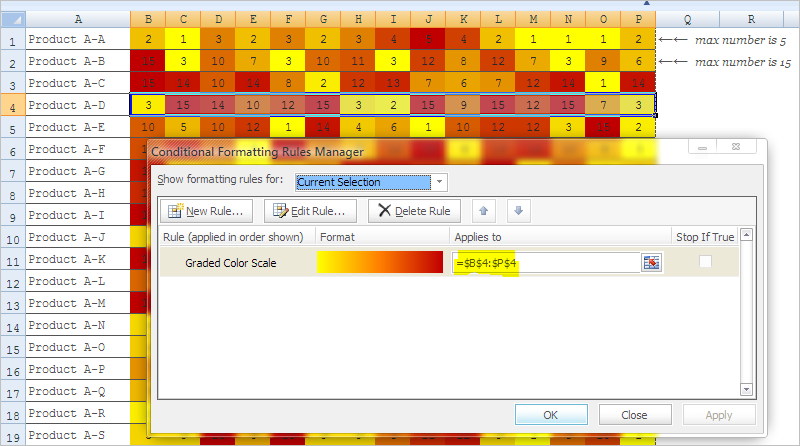у меня есть таблица с около 300 строк. Каждая строка содержит около 15 столбцов, каждая ячейка содержит числовое значение. Каждая строка соответствует продукту.
Я хочу получить Excel для каждого продукта, чтобы выделить ячейки с самыми высокими числами красным и самыми низкими числами желтым цветом с градиентом для чисел между ними. Вот что происходит, если я выбираю строку (в частности, 15 ячеек в строке, которые содержат мои данные), а затем нажимаю Условное форматирование > цветовые шкалы > Красно-Желтая Цветовая Гамма.
однако, у меня есть 300 строк, и это займет слишком много времени, чтобы выбрать каждую строку по отдельности и установить Условное форматирование. С другой стороны, если я выбираю весь диапазон и применяю Условное форматирование, Excel вычисляет цвета на основе всего диапазона, когда на самом деле я хочу, чтобы они вычислялись по строкам. Например, возьмем следующий пример:
1 2 3
4 5 6
7 8 9
выход я хочу, используя y-желтый, o для оранжевый, R-красный, is:
Y O R
Y O R
Y O R
однако, если я выбираю весь диапазон и применяю Условное форматирование, я получаю:
Y Y Y
O O O
R R R
есть ли способ сделать это, не делая это по одной строке за раз?
 Komp
Komp